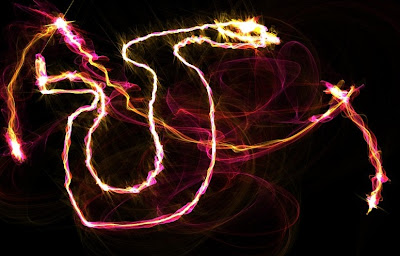 Para dibujar, podemos configurar desde las opciones de la parte inferior el grosor del trazo, el color, la transparencia, etc. A continuación, simplemente tenemos que pulsar y arrastrar por la pantalla.
Para dibujar, podemos configurar desde las opciones de la parte inferior el grosor del trazo, el color, la transparencia, etc. A continuación, simplemente tenemos que pulsar y arrastrar por la pantalla.La tecla Z permite borrar el último trazo realizado, mientras que con la tecla de espacio se borra toda la pantalla.

Este sitio es de un diseñador y animador 3D. Tiene un apartado de experimentos donde hay más herramientas de este tipo (para crear diseños con fuego, partículas, etc). Indicar también que, en todas estas herramientas, se necesita tener la máquina virtual de Java instalada para poder ejecutarlas en el navegador de Internet.









